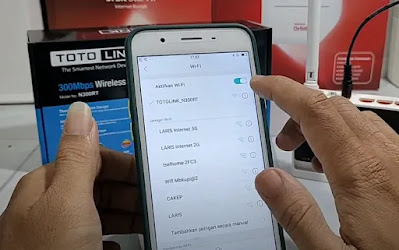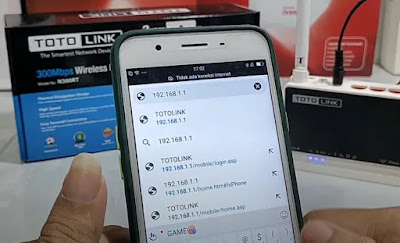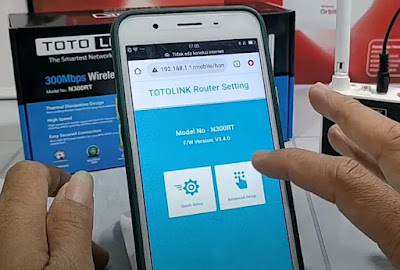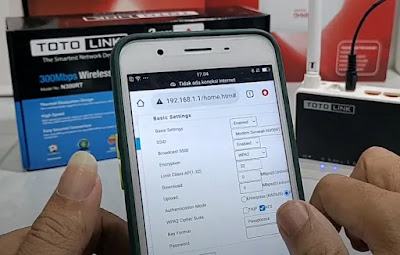Cara Mengganti Nama dan Password WiFi Totolink Lewat HP dengan Mudah
 |
| Cara mengganti nama dan password WiFi dengan mudah melalui HP |
Buatkuingat.com - Pada kesempatan kali ini, kita akan membahas bagaimana cara mengganti password dan SSID atau nama WiFi pada router Totolink N300RT melalui perangkat HP. Tutorial singkat ini akan membantu kamu yang mengalami kesulitan melakukan perubahan tersebut cukup dengan menggunakan HP.
Mengapa Perlu Mengganti Nama dan Password WiFi pada Router?
Ada dua alasan utama mengapa perlu mengganti password dan SSID pada router, yaitu:
1. Meningkatkan Keamanan Jaringan
Password dan SSID bawaan router umumnya memiliki tingkat keamanan yang rendah. Para peretas dengan mudah dapat menebak password default atau mengidentifikasi pola SSID yang biasa digunakan oleh produsen router. Oleh karena itu, penting bagi pemilik untuk mengganti password dan SSID dengan yang baru dan kuat.
Dengan menggunakan password yang kuat, kamu dapat meminimalisir risiko akses ilegal ke jaringan WiFi. Agar password sulit ditebak oleh peretas, gunakan kombinasi antara huruf, angka, dan simbol ketika membuatnya.
2. Memudahkan Penggunaan
Nama SSID bawaan pada router seringkali hanya menunjukkan nama produsen dan tipe router, sehingga sulit diingat atau kurang sesuai dengan keperluan. Mengganti nama SSID dengan yang baru dan mudah diingat akan mempermudah pemilik dan pengguna dalam menghubungkan perangkat ke jaringan WiFi.
Pilihlah nama SSID yang sesuai dengan preferensi atau identitas. Dengan SSID yang mudah diingat, kamu tidak akan kesulitan saat mencari dan menghubungkan perangkat ke jaringan WiFi.
Sebelum melakukan perubahan password atau nama WiFi pada Totolink N300RT, pertimbangkan untuk melakukan reset perangkat agar kembali ke pengaturan awal.
Cara Mengganti Nama dan Password WiFi Totolink Lewat HP
Ikuti langkah-langkah di bawah ini untuk mengganti nama dan password WiFi di router Totolink melalui perangkat HP:
1. Melakukan Reset Router
Jika kamu membeli router bekas atau tidak memiliki akses ke password admin, reset perangkat merupakan langkah awal yang diperlukan sebelum melakukan perubahan.
Untuk melakukan reset, temukan tombol reset pada bagian bawah router dan tekan tombol tersebut. Perhatikan juga lampu indikator pada router.
Jika lampu indikator sudah menyala dan berkedip-kedip, berarti router sudah melakukan proses reset dan bisa lepaskan tombol reset yang kita pencet tadi.
2. Konfigurasi Ulang dengan Menggunakan HP
Setelah mereset perangkat, kamu akan melihat satu unit SSID baru dengan nama TOTOLINK_N300RT, yang menandakan perangkat Totolink N300RT telah kembali ke pengaturan awalnya.
Selanjutnya, gunakan perangkat HP untuk melakukan konfigurasi. Sambungkan HP ke jaringan router Totolink N300RT hingga statusnya menjadi terhubung.
3. Hubungkan Perangkat HP ke Router Totolink
Buka browser pada perangkat HP dan ketikkan alamat IP gateway menuju router Totolink, yaitu 192.108.1.1.
Login dengan menggunakan username dan password default, yaitu "admin".
Pilih opsi "Advance setup" pada halaman utama dashboard setting router Totolink.
Untuk mengganti nama WiFi, masuk ke menu "Wireless" dan ubah SSID atau nama WiFi sesuai keinginan.
Ubah terlebih dahulu Encryption menjadi WPA2 dan ganti juga password WiFi dengan sesuai keinginan.
4. Simpan Perubahan dan Tes Router
Setelah melakukan perubahan dari pengaturan SSID dan password router, tekan "Apply" untuk menerapkan konfigurasi baru.
Tunggu hingga perangkat Totolink N300RT melakukan reboot, sekitar 20 detik.
Kemudian, masuk ke pengaturan WiFi dan temukan nama WiFi router Totolink sesuai yang telah kamu konfigurasikan tadi. Sambungkan ke WiFi tersebut dengan memasukkan password hingga terhubung.
Sekarang, kamu telah berhasil mengganti nama dan password WiFi pada perangkat router Totolink N30ORT cukup dengan menggunakan perangkat HP. Pastikan untuk melakukan testing dengan menghubungkan perangkat ke sumber internet dari router Totolink untuk memastikan bahwa perubahan telah berhasil.
Simak juga artikel cara upgrade OS router MikroTik ke versi terbaru secara otomatis dan cara menggunakan Wifi.id Seamless IndiHome di HP atau laptop dengan mudah.
Terima kasih telah membaca tutorial seputar router Totolink ini sampai tuntas dan semoga bisa memberikan manfaat bagi pembaca. Sampai jumpa di artikel tutorial terkait router lainnya dan selamat mencoba!